
Adakah Windows 10 anda sangat perlahan atau PC mengambil masa yang lebih lama untuk bertindak balas atau terperangkap dengan program yang sedang berjalan pada masa yang sama? Dan keseluruhan Windows 10 menjadi tidak responsif?
Kemudian, artikel ini adalah untuk anda. Di sini semak pembaikan lengkap untuk menyingkirkan komputer Windows 10 yang sangat perlahan dan tidak responsif dan mengoptimumkan komputer Windows 10 untuk meningkatkan prestasinya.
Nah, sistem pengendalian Windows entah bagaimana menjadi perlahan dan bahkan tidak bertindak balas selepas beberapa lama. Walau bagaimanapun, sesetengah pengguna melaporkan selepas mengemas kini komputer Windows 10 mereka ia menjadi sangat perlahan dan tidak bertindak balas.
Nah, sebabnya berbeza dengan pengguna yang berbeza. Tidak kira masalah yang mengganggu prestasi Windows 10 anda dan menjadikannya berjalan perlahan atau lambat untuk bertindak balas. Cuba senarai penyelesaian yang diberikan di bawah untuk menyelesaikan isu lambat Windows 10 .
Tetapi lihat dahulu apa yang menyebabkan Windows 10 anda lambat bertindak balas, untuk membetulkan komputer yang perlahan dan beku dengan mudah.
Mengapa Komputer Saya Berjalan Sangat Lambat?
Ini adalah beberapa sebab biasa yang boleh membantu anda memahami sebab Windows 10 sangat perlahan dan tidak bertindak balas. Nah, senarai itu tidak akan merangkumi semua sebab tetapi ia memberi anda permulaan untuk memahami isu prestasi perlahan pada Windows 10/8/7.
- Menjalankan terlalu banyak program latar belakang
- Disebabkan konflik perkakasan dan pemacu ketinggalan zaman
- Jangkitan virus atau perisian hasad
- Sistem berjalan untuk masa yang lama tanpa but semula
- Tiada ruang cakera keras percuma
- Pemacu keras yang rosak atau berpecah boleh menyebabkan Windows 10 lambat bertindak balas
- Disebabkan terlalu panas
- Perisian lapuk atau versi Windows
- PC/komputer riba terlalu lama
- Kegagalan perkakasan juga boleh menjadikan Windows 10 perlahan dan tidak bertindak balas.
- Penggunaan CPU yang tinggi
- Sistem kehabisan ruang
Sekarang semak senarai penyelesaian dan cuba satu demi satu untuk membetulkan komputer yang perlahan dan mengoptimumkan prestasi Windows 10.
Bagaimana untuk Membetulkan Isu Windows 10 Sangat Lambat dan Tidak Responsif?
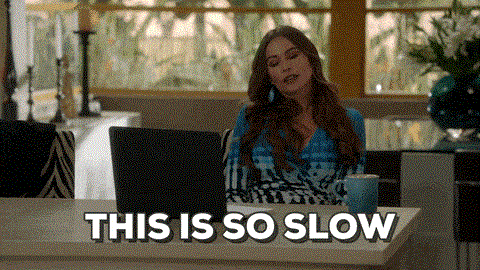
Untuk membaiki PC/komputer riba Windows 10 yang perlahan, cuba penyelesaian yang diberikan di bawah satu persatu dengan teliti. Tetapi pertama-tama, cuba beberapa tweak awal dan asas untuk menyelesaikan masalah lambat Windows 10 anda sendiri –
- Mulakan semula sistem anda
- Lumpuhkan TSR (Tamat dan Tetap Program Bermastautin) dan program permulaan
- Padamkan fail temp, putuskan sambungan semua peranti termasuk peranti USB seperti pencetak, pemacu keras, kamera, dsb.
- Pasang kemas kini Windows terkini.
Jika tweak dan helah ini tidak membantu menyelesaikan kerja anda, teruskan dan cuba pembetulan yang disenaraikan di bawah.
Isi kandungan
#Betulkan 1 – Imbas untuk Virus/Hasad
Sama seperti Windows 10 pendahulunya juga terdedah kepada jangkitan virus dan perisian hasad. Dan jika PC/komputer riba dijangkiti virus, maka ini boleh menyebabkan komputer anda berjalan perlahan .
Jadi, pastikan anda mengimbas sistem Windows 10 anda dengan perisian antivirus yang baik pada selang masa yang tetap. Jika anda sedang mencari alat antivirus yang boleh dipercayai, maka di sini saya amat mengesyorkan anda menggunakan Spyhunter .
Ia mempunyai berbilang ciri lanjutan yang akan membantu anda memastikan PC anda selamat daripada ancaman virus/perisian hasad dan juga akan mengalih keluar jangkitan malware/virus daripada komputer anda.
Dapatkan Spyhunter untuk Menjaga PC Anda Selamat Daripada Ancaman Virus atau Hasad
Atau anda juga boleh cuba membuang virus tanpa menggunakan perisian antivirus. Untuk ini, anda perlu melakukan perkara berikut:
- Taip cmd dalam bar Carian Windows .
- Klik kanan pada Prompt Perintah dan pilih Jalankan sebagai pentadbir .
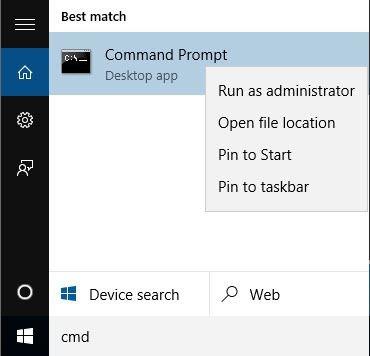
- Masukkan perintah attrib g:*.* /d /s -h -r–s dalam Command Prompt dan tekan kekunci Enter (Di sini gantikan huruf g dengan huruf pemacu keras luaran anda)
Dan mulakan semula komputer Windows 10 anda dan semak sama ada isu Windows 10 lambat bertindak balas telah diselesaikan atau tidak.
#Betulkan 2 – Lumpuhkan Proses Prestasi Berat
Secara amnya, aplikasi pihak ketiga menyebabkan Windows 10 lambat bertindak balas. Jadi, semak dan lumpuhkan aplikasi pihak ketiga yang memperlahankan permulaan Windows 10.
- Tekan Ctrl + Shift + Esc > buka Pengurus Tugas
- Apabila Pengurus Tugas dibuka, pergi ke tab Permulaan , dan susun proses mengikut penilaian impak Permulaan.
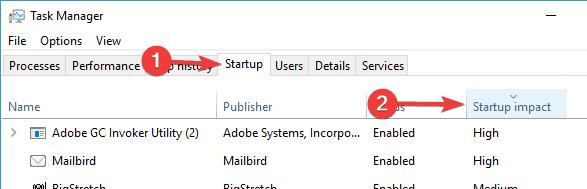
- Dalam kategori tinggi, lumpuhkan proses tetapi elakkan melumpuhkan program penting seperti antivirus.
Melakukan tweak mudah ini akan membantu anda meningkatkan prestasi Windows 10 dengan membetulkan isu Windows 10 yang sangat perlahan dan tidak bertindak balas.
#Betulkan 3 – Dayakan Pilihan Permulaan Pantas
Microsoft telah menambah ciri terbaharu bernama Permulaan dan Penutupan Hibrid . Ini akan meletakkan PC/komputer riba anda ke dalam keadaan hibernasi dan meningkatkan proses permulaan dan penutupan.
Ini mungkin menggunakan lebih kuasa tetapi jangan matikan mesin sepenuhnya. Jadi, pastikan untuk mendayakan pilihan permulaan pantas. Ikuti langkah ini untuk melakukan perkara berikut:
- Tekan kekunci Windows + S dan taip tetapan kuasa.
- Pilih tetapan Kuasa & tidur.
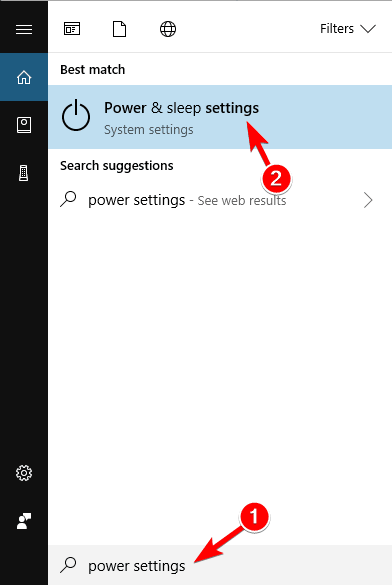
- Sekarang klik pada pilihan tetapan kuasa tambahan .
- Klik pada butang Pilih apa yang dilakukan oleh butang kuasa daripada menu kiri .
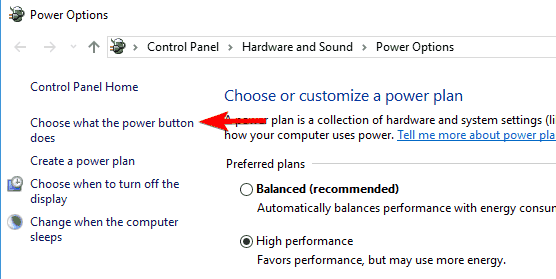
- Sekarang, Klik pada Tukar tetapan yang tidak tersedia pada masa ini .
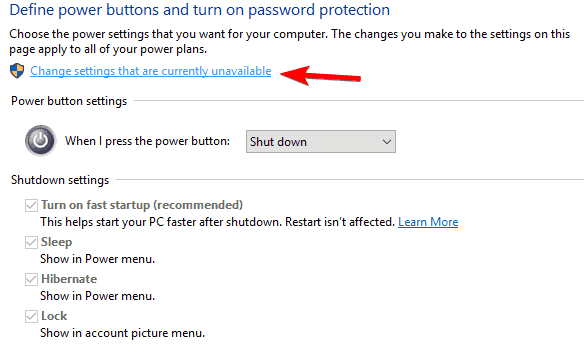
- Tandai kotak yang diberikan di sebelah pilihan Hidupkan permulaan pantas dan simpan perubahan anda
Sekarang semak sama ada isu " Windows 10 sangat lambat dan tidak bertindak balas " telah diselesaikan atau tidak. Jika tidak, maka cuba penyelesaian seterusnya.
#Fix 4 – Lumpuhkan Perkhidmatan yang Tidak Diperlukan
Windows 10 mengandungi banyak perkhidmatan Microsoft, sesetengah daripadanya adalah penting dan ada yang tidak diperlukan, jadi pastikan untuk mematikan perkhidmatan Windows 10 yang tidak diperlukan untuk prestasi yang lebih baik.
Anda hanya boleh melakukan ini dengan mengikuti langkah-langkah yang diberikan:
- Tekan kekunci Windows + R bersama-sama untuk membuka kotak dialog Run .
- Dalam kotak Run, taip services.msc dan klik pada butang OK .
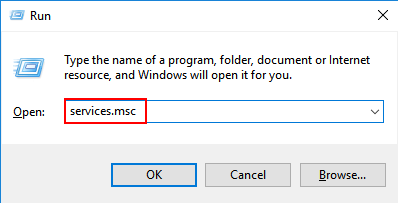
- Kini anda boleh melihat semua perkhidmatan berjalan pada Windows 10.
- Klik kanan pada perkhidmatan yang tidak diperlukan dan pilih Properties .
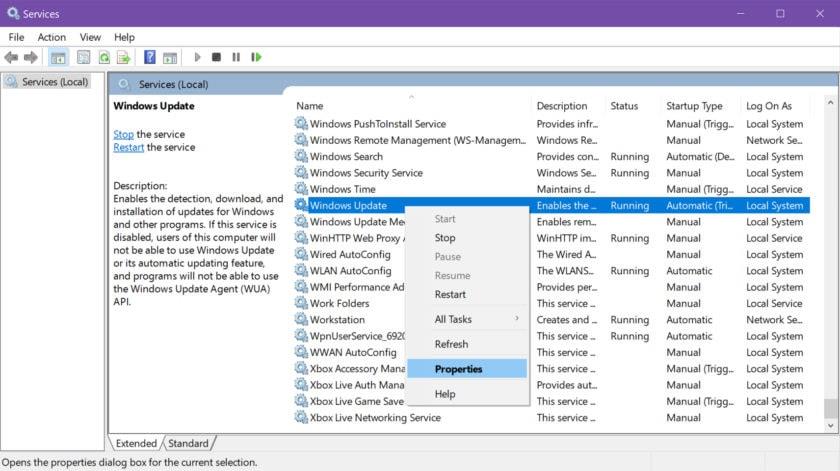
- Pergi ke Jenis Permulaan dan pilih Dilumpuhkan daripada senarai juntai bawah.
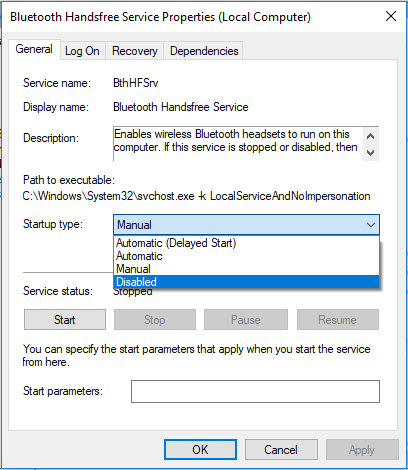
- Akhir sekali, klik pada butang Guna dan OK .
#Betulkan 5 – Lumpuhkan Kesan Visual dan Ketelusan
Windows 10 mempunyai banyak kesan visual dan grafik lain yang kelihatan cantik tetapi juga memperlahankan sistem Windows 10 .
Jadi, lumpuhkan kesan ini untuk mempercepatkan prestasi Windows 10 . Untuk berbuat demikian, ikuti langkah yang diberikan di bawah:
- Tekan kekunci Windows + I untuk membuka Tetapan Windows .
- Klik pada Pemperibadian .
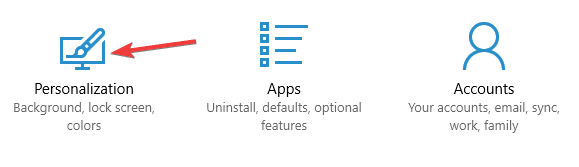
- Kemudian klik pada Warna > tetapkan kesan Ketelusan kepada Mati.
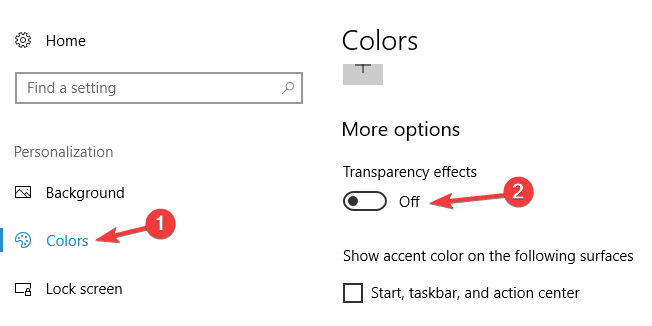
Kaedah ini sepatutnya berfungsi untuk anda membetulkan Windows 10 supaya perlahan tidak boleh digunakan dan tidak bertindak balas.
#Fix 6 – Defragment drive anda
Seperti yang dinyatakan di atas, cakera keras yang rosak atau berpecah boleh menyebabkan Windows 10 lambat bertindak balas . Jadi, di sini anda perlu menyahfragmentasi pemacu anda, tetapi jika anda menggunakan pemacu keadaan pepejal maka langkau penyelesaian ini.
Windows 10 mempunyai alat pemecahan sendiri, anda boleh menyahfragmentasi pemacu anda dengan menggunakan ini. Untuk ini, anda perlu mengikuti arahan yang diberikan:
- Tekan kekunci Windows + S dan taip defrag pada kotak Carian Windows.
- Pilih Defragment and Optimize Drives daripada hasilnya.
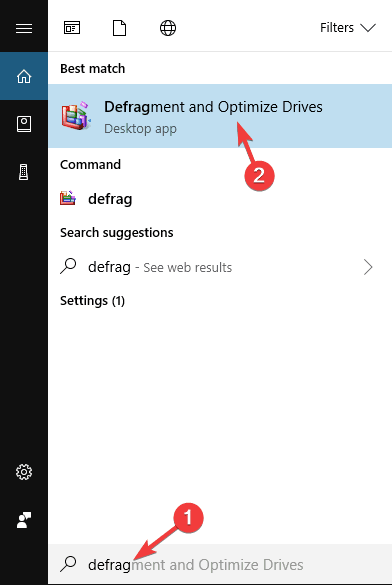
- Apabila tetingkap Optimize Drives dibuka, pilih pemacu yang diingini dan klik pada butang Analyze .
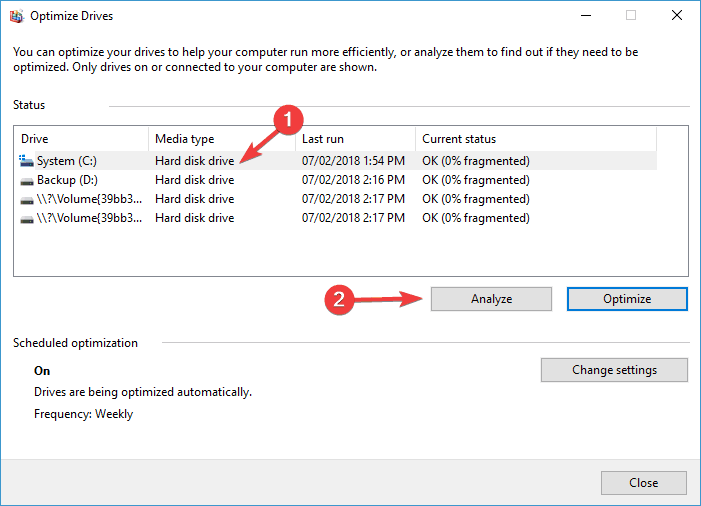
- Selepas mengimbas pemacu pilih pemacu berpecah -belah dan klik pada butang Optimumkan.
- Sekarang, tunggu sehingga Windows menyahpecah pemacu anda.
- Dan selepas selesai ulangi proses untuk semua pemacu.
Apabila proses defragmentasi selesai, mulakan semula mesin anda dan semak sama ada isu Windows 10 yang sangat perlahan dan tidak bertindak balas telah diselesaikan atau tidak.
#Fix 7 – Kemas kini Pemacu dan Perisian anda
Pemacu dan aplikasi yang lapuk juga boleh menjadikan windows 10 perlahan, ketinggalan dan membeku serta program yang sedang berjalan tersekat di antaranya. Jadi, adalah sangat penting untuk mengemas kini mereka dengan kemas kini terkini.
Sama seperti aplikasi, adalah penting untuk mengemas kini pemacu yang sudah lapuk kerana ini boleh menyebabkan Windows 10 lambat untuk berfungsi.
Untuk mengemas kini pemacu, anda boleh pergi ke tapak web rasmi Microsoft atau ke tapak web rasmi Pengilang dan cari kemas kini terkini dan pasangkannya.
Walaupun begitu, anda juga boleh membuat keseluruhan proses mudah dengan menggunakan Driver Easy , ini secara automatik mengemas kini pemacu dan membetulkan isu berkaitan pemandu lain.
Dapatkan Pemandu Mudah untuk Kemas Kini Pemacu Peranti Secara Automatik
#Betulkan 8 – Laraskan Saiz Memori Maya
Memori maya sangat penting untuk Windows 10 berprestasi lebih baik . Windows 10 secara automatik menguruskan saiz memori maya tetapi ia boleh ditukar secara manual juga. Ikuti langkah-langkah untuk berbuat demikian:
- Tekan kekunci Windows + S dan taip lanjutan.
- Pilih Lihat tetapan sistem lanjutan daripada hasil carian.
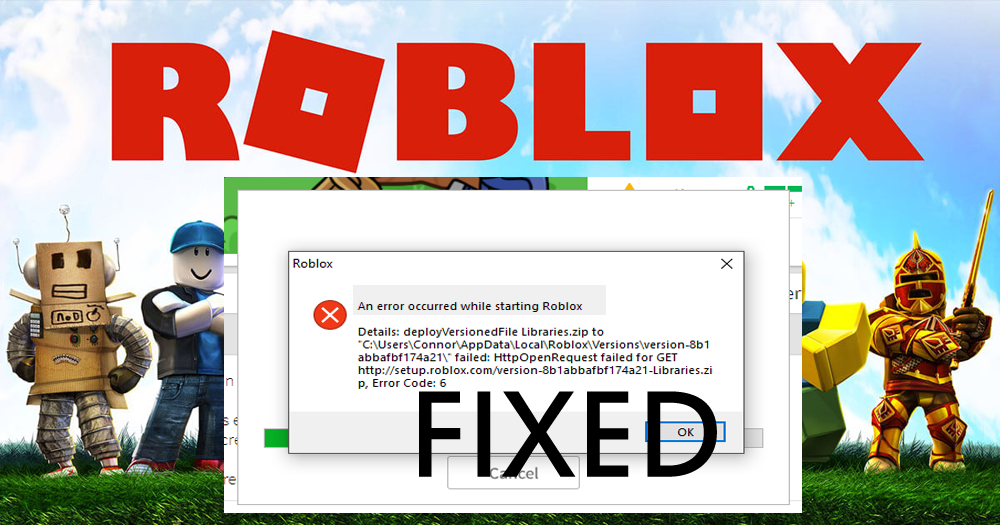
- Sekarang tetingkap System Properties muncul. Klik pada butang Tetapan di bahagian Prestasi .
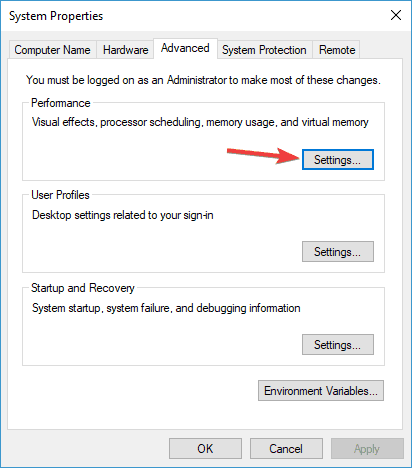
- Dalam tetingkap Performance Options , pergi ke tab Advanced dan klik pada butang Change .
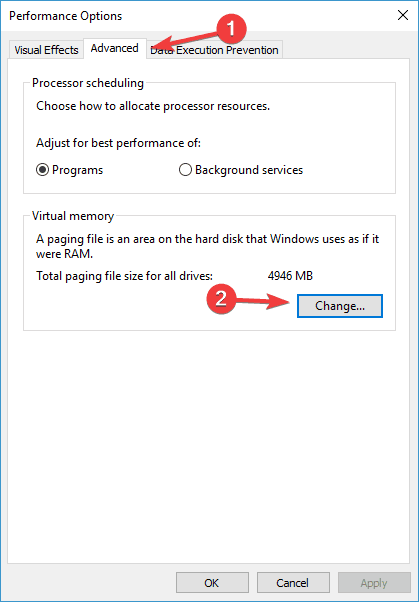
- Apabila tetingkap Memori Maya dibuka, nyahtanda kotak semak mengurus saiz fail paging secara automatik untuk semua pemacu .
- Pilih saiz Tersuai , dan masukkan Saiz Awal dan Saiz Maksimum .
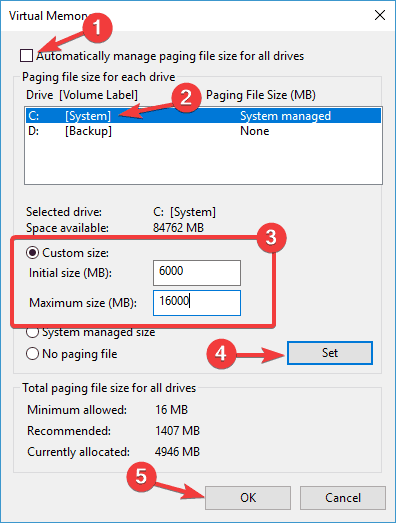
- Kemudian klik pada butang Set dan OK untuk menyimpan perubahan yang telah anda buat.
Dan selepas ini, anda perlu menetapkan saiz memori maya untuk pemacu itu dan untuk membetulkan PC Windows 10 adalah isu yang sangat perlahan dan tidak bertindak balas , anda perlu menetapkan saiz manual untuk semua pemacu.
Saiz memori maya berkaitan dengan saiz RAM dan sebagai peraturan biasa, saiz awal hendaklah sekurang-kurangnya 1.5 kali lebih besar daripada jumlah memori RAM pada PC.
Dan untuk saiz maksimum, ia hendaklah sekurang-kurangnya 4 kali lebih besar daripada jumlah RAM pada PC anda.
#Betulkan 9 – Jalankan SFC dan DISM
Fail sistem Windows yang rosak sering membawa kepada pelbagai ralat dan isu pada komputer. Dan isu-isu ini secara langsung memberi kesan kepada prestasi PC.
Jadi, jika PC Windows 10 anda berjalan perlahan dan menjadi tidak responsif , maka anda boleh mencuba alat terbina Windows untuk menangani isu ini. Di sini anda mempunyai dua alatan SFC dan DISM.
Mula-mula, kami akan menjalankan alat SFC dan jika ia gagal menyelesaikan isu prestasi Windows 10 , maka kami akan menggunakan DISM. Jadi, untuk menjalankan imbasan SFC, ikut langkah berikut:
- Buka Prompt Perintah dengan keistimewaan pentadbir.
- Dalam Prompt Perintah, taip arahan yang diberikan dan tekan kekunci Enter untuk memulakannya:
sfc/scannow
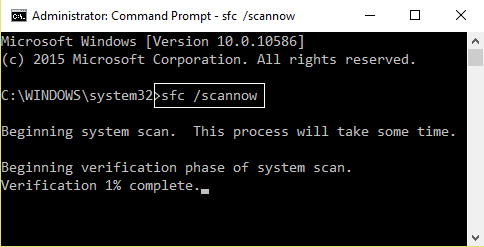
- Tunggu sehingga proses selesai.
- Setelah pengimbasan selesai, mulakan semula komputer anda.
Sekarang semak sama ada ia membantu untuk memperbaiki isu prestasi. Jika tidak, cuba DISM. Ia ialah alat penyelesaian masalah lanjutan dan boleh membetulkan isu yang tidak dapat ditangani oleh SFC.
- Untuk ini, pertama, buka Prompt Perintah sebagai pentadbir .
- Dalam Prompt Perintah, laksanakan arahan ini, dan jangan lupa tekan kekunci Enter :
dism.exe /Online /Cleanup-image /Restorehealth
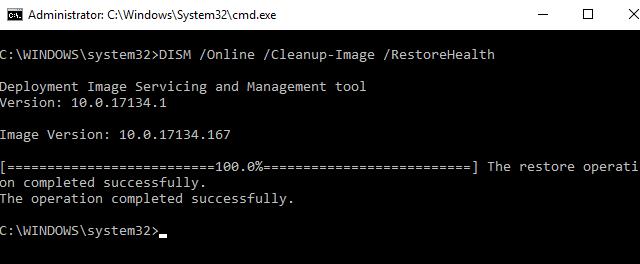
- Kini, DISM akan mula mencari fail yang rosak pada sistem anda dan akan membetulkannya secara automatik dengan menggantikan fail yang rosak dengan salinan yang sihat.
#Fix 10 – Windows 10 Task Manager 100% Ralat Penggunaan Cakera
Ralat penggunaan cakera 100% dalam pengurus tugas adalah satu lagi masalah yang mungkin menyebabkan prestasi Windows 10 perlahan . Ini adalah masalah biasa yang dihadapi oleh pengguna kerana menjalankan pelbagai program dan perisian pada PC.
Nah, untuk membetulkan penggunaan cakera Windows 10 100% dalam masalah Pengurus Tugas ikut pembetulan yang diberikan dalam artikel - Betulkan Penggunaan Cakera 100% dalam Windows 10.
#Fix 11 – Lakukan Pemasangan Windows 10 yang Bersih
Semoga helah yang diberikan membantu anda untuk membetulkan isu windows 10 yang sangat perlahan dan tidak bertindak balas tetapi jika tidak, maka dinasihatkan untuk melakukan pemasangan Windows 10 yang bersih. Kadangkala disebabkan isu perisian, semasa menaik taraf kepada Windows 10 daripada Windows 7 atau Windows 8, komputer menjadi perlahan.
Jadi, lakukan pemasangan Windows 10 yang bersih untuk menyelesaikan isu yang perlahan dan tidak bertindak balas, tetapi sandarkan data penting dahulu.
Penyelesaian Mudah untuk Membetulkan Prestasi Perlahan Windows 10
Jika anda sedang mencari penyelesaian mudah untuk membetulkan prestasi Windows 10 yang perlahan dan tidak responsif, maka anda mesti mencuba Alat Pembaikan PC .
Alat ini mengoptimumkan PC untuk memberikan prestasi maksimum dan menjadikannya berjalan seperti yang baharu. Bersama-sama ini, ia juga mempunyai pelbagai ciri yang membetulkan ralat Windows biasa hanya dengan mengimbas sekali.
Ia membetulkan pendaftaran yang rosak, fail sistem Windows yang rosak, BSOD, DLL, aplikasi, ralat permainan, memastikan PC selamat daripada virus/perisian hasad , dll. Jadi, cuba alat ini dan tingkatkan prestasi PC Windows anda.
Dapatkan Alat Pembaikan PC untuk Meningkatkan Prestasi PC Anda
Kesimpulan
Jadi, di sini bahagian saya selesai. Kini giliran anda untuk mencuba pembaikan yang diberikan untuk mempercepatkan Windows 10 PC/komputer riba . Dianggarkan selepas melakukan pembetulan yang diberikan Windows 10 isu yang sangat perlahan dan tidak bertindak balas harus diselesaikan.
Pastikan anda mengikuti setiap penyelesaian dengan teliti untuk mengelakkan sebarang isu lanjut. Saya harap artikel ini dan penyelesaian yang disenaraikan akan menyelesaikan masalah ini.


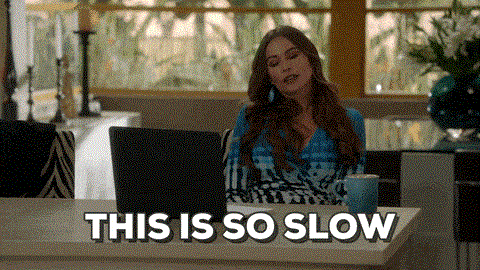
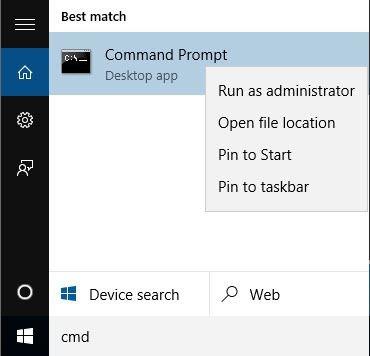
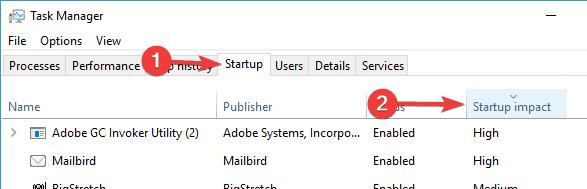
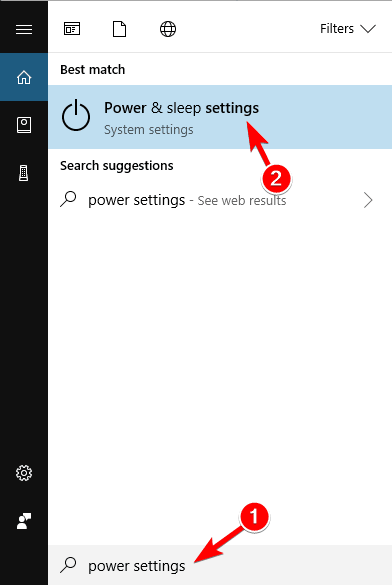
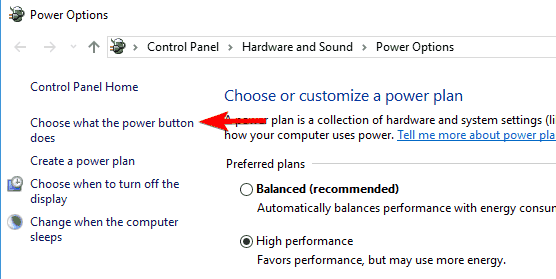
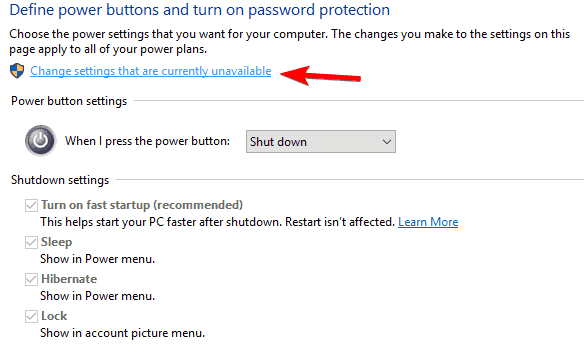
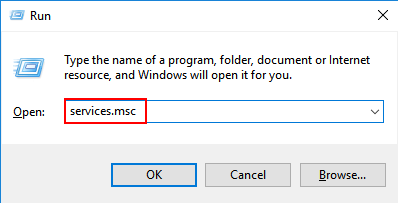
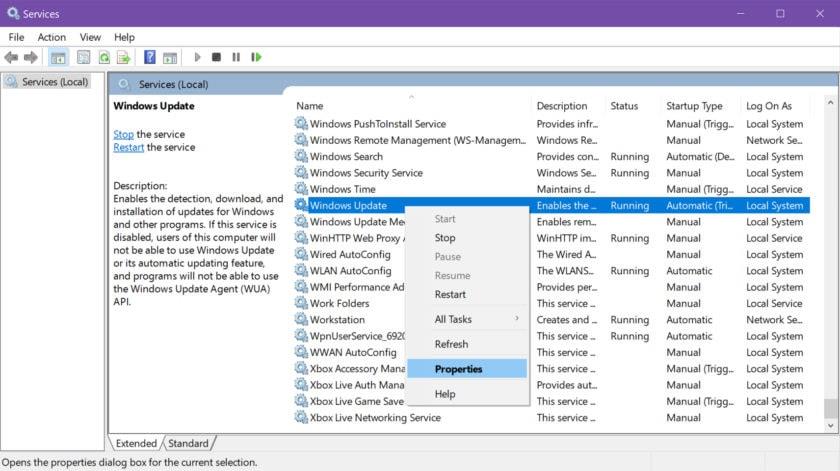
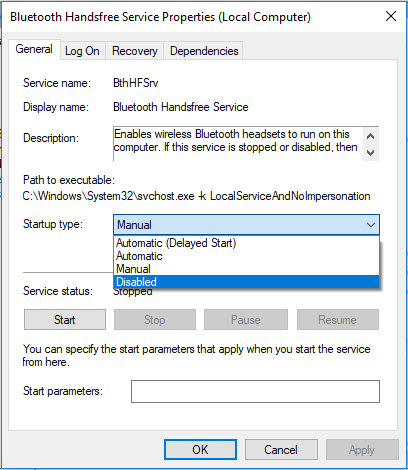
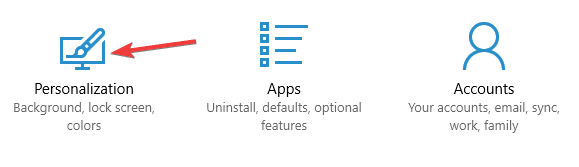
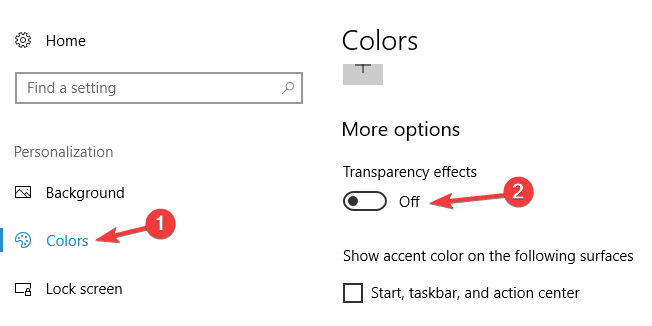
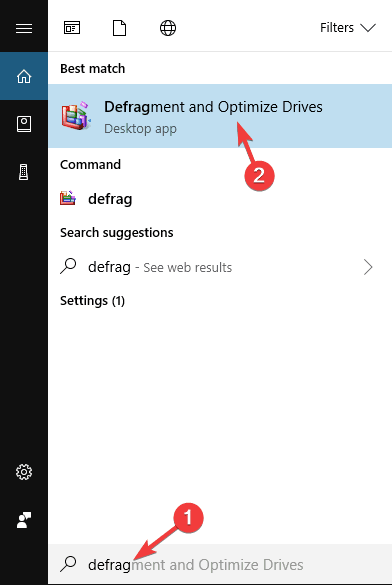
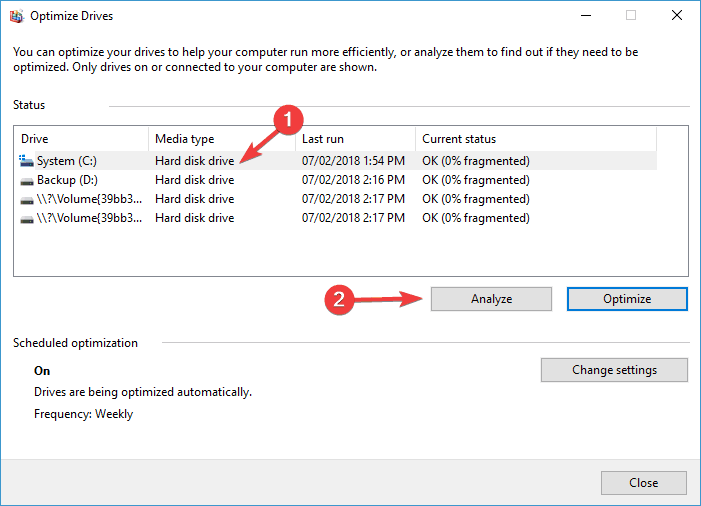
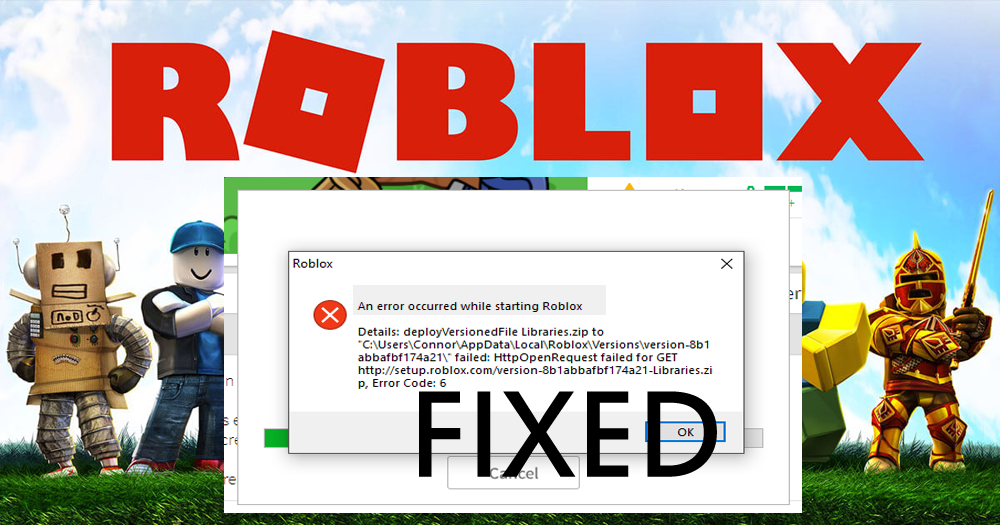
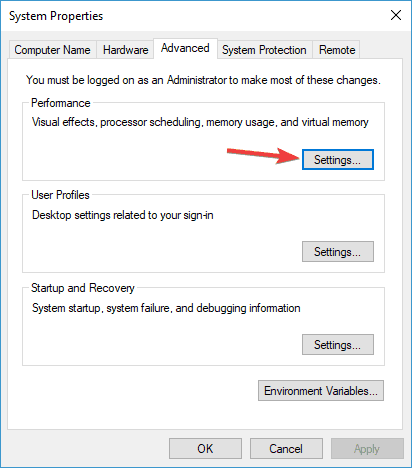
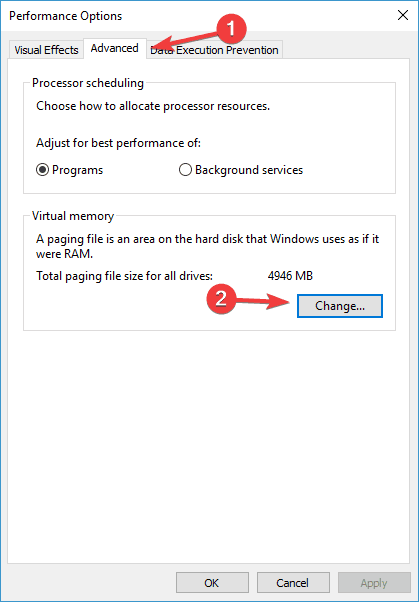
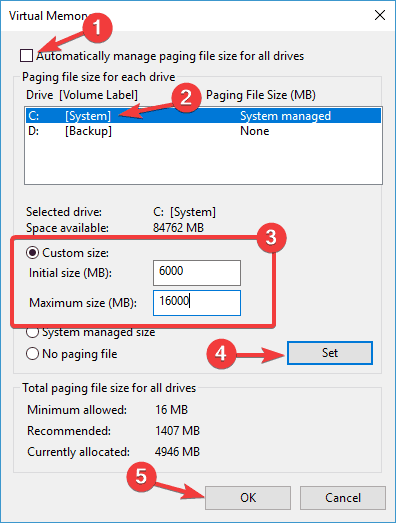
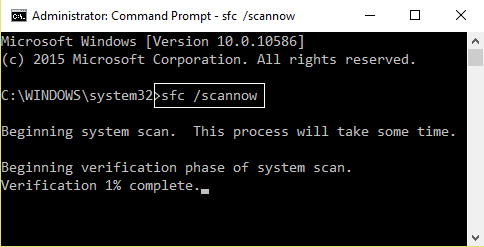
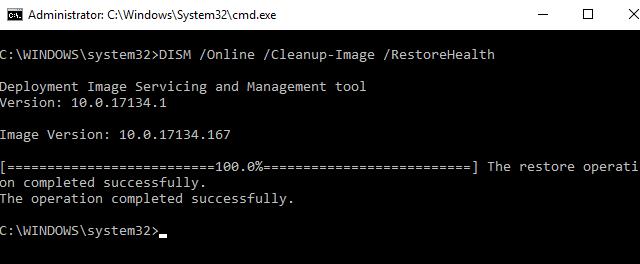


![Bagaimana Untuk Selesaikan Masalah Lampu Merah Pengawal PS4? [Penyelesaian Dicuba & Diuji] Bagaimana Untuk Selesaikan Masalah Lampu Merah Pengawal PS4? [Penyelesaian Dicuba & Diuji]](https://luckytemplates.com/resources1/images2/image-6314-0408151057238.png)





